第 22章 自訂 JumpStart(概述)
本章內容將提供自訂 JumpStart 安裝步驟的簡介和概述。
自訂 JumpStart 簡介
自訂 JumpStart 安裝方式是一種指令行介面,可以讓您根據您所建立的設定檔,自動地安裝或升級幾個系統。這些設定檔可定義特定的軟體安裝需求。您也可以加入 shell 程序檔,以包含預先安裝和安裝後的工作。您可以選擇要使用何種設定檔和程序檔來進行安裝或升級。自訂 JumpStart 安裝方法會根據您選取的設定檔和程序檔,來安裝或升級系統。同樣地,您可以使用 sysidcfg 檔案來指定配置資訊,這樣就可以完全自動地完成自訂 JumpStart 安裝。
接著我們將使用一個示範案例來說明自訂 JumpStart 步驟程序。在這個示範案例中,您需要使用下列參數來設定系統:
-
在 100 個新系統中安裝 Solaris。
-
其中有 70 個系統屬於工程群組擁有的 SPARC 系統,且必須以適用於開發人員的 Solaris 作業環境軟體群組安裝成單機版系統。
-
其餘 30 個系統屬於市場群組擁有的基於 x86 的系統,且必須使用適用於一般使用者的 Solaris 作業環境軟體群組來安裝為單機版系統。
首先,系統管理人員必須為每個系統群組建立 rules 檔案和設定檔。此 rules 檔案是一個文字檔,包含了您要在系統群組或單一系統上安裝 Solaris 軟體的規則。每套規則均能夠根據一個或多個系統屬性來區分群組,每個規則也會將每個群組連結至一個設定檔。
設定檔是一個文字檔,定義 Solaris 軟體要如何安裝在群組中的每個系統上。rules 檔案和設定檔都必須位於 JumpStart 目錄中。
在這個示範案例中,系統管理人員會建立一個包含兩項規則的 rules 檔,其中一個規則適用於工程群組,另一個則適用於市場群組。在每項規則中,系統的網路編號都是用來辨別工程群組和市場群組。
每項規則都包含適當設定檔的連結。例如,在工程群組的規則中,一個連結將會加入至為工程群組建立的 eng_profile 設定檔中。在市場群組的規則中,一個連結則會加入至為市場群組建的 market_profile 設定檔中。
您可以將此 rules 檔和設定檔儲存在一個磁片或伺服器中。
-
您在非網路系統、獨立系統中執行自訂 JumpStart 安裝時,會需要這個設定檔磁片。
-
您在具有伺服器存取權限的網路系統中執行自訂 JumpStart 安裝時,將會用到一部設定檔伺服器。
在完成 rules 檔和設定檔建立之後,請使用 check 程序檔驗證這些檔案。如果順利執行 check 程序檔,便會產生 rules.ok 檔。rules.ok 是 JumpStart 程式會用來安裝 Solaris 軟體的 rules 檔之產生版本。
JumpStart 程式如何安裝 Solaris 軟體
在完成 rules 檔和設定檔驗證之後,您就可以開始執行自訂 JumpStart 安裝。JumpStart 程式會去讀取 rules.ok 檔。接著 JumpStart 程式就會搜尋第一項規則,此規則將包含符合此 JumpStart 程式要在其上安裝 Solaris 軟體的系統之已定義系統屬性。如果找到符合的規則,JumpStart 程式就會使用該規則所指定的設定檔在該系統上安裝 Solaris 軟體。
圖 22–1 將說明自訂 JumpStart 安裝要如何在單機、非網路連線系統環境中執行。系統管理人員會在 Pete 的系統上初始化自訂 JumpStart 安裝。JumpStart 會存取系統磁碟機內磁片的規則檔。JumpStart 程式會比對規則 2 和該系統。規則 2則是指定了 JumpStart 程式要使用 Pete 的設定檔來安裝 Solaris 軟體。JumpStart 程式會去讀取 Pete 的設定檔 ,並根據系統管理人員指定於 Pete 的設定檔的步驟來安裝 Solaris 軟體。
圖 22–1 自訂 JumpStart 安裝方式:非網路系統範例
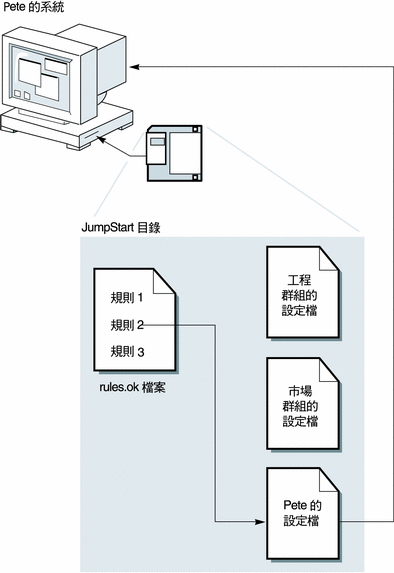
圖 22–2 將說明自訂 JumpStart 安裝要如何在網路系統的多個系統中執行。系統管理人員會設定兩個不同的設定檔,並將其儲存於單一伺服器中。系統管理人員會在工程群組系統中的其中一部系統初始化自訂 JumpStart 安裝。JumpStart 程式會存取該部伺服器 JumpStart/ 目錄中的規則檔。JumpStart 程式會比對此工程群組系統與規則 1。規則 1 則會指定 JumpStart 程式要用工程群組的設定檔來安裝 Solaris 軟體。JumpStart 程式會去讀取工程群組的設定檔,並根據系統管理人員指定於工程群組的設定檔的步驟來安裝 Solaris 軟體。
圖 22–2 自訂 JumpStart 安裝方式:網路系統範例
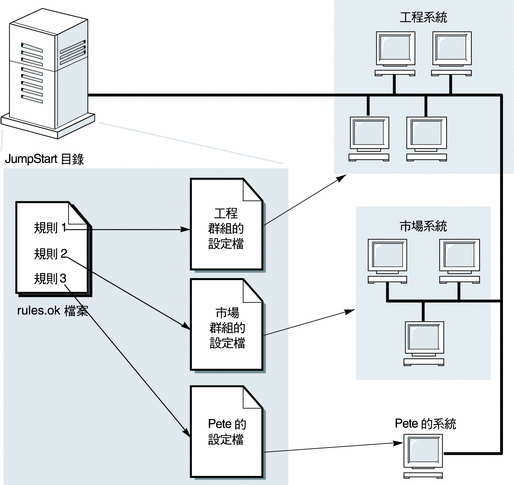
圖 22–3 將說明 JumpStart 程式搜尋自訂 JumpStart 檔案的順序。
圖 22–3 自訂 JumpStart 安裝的過程
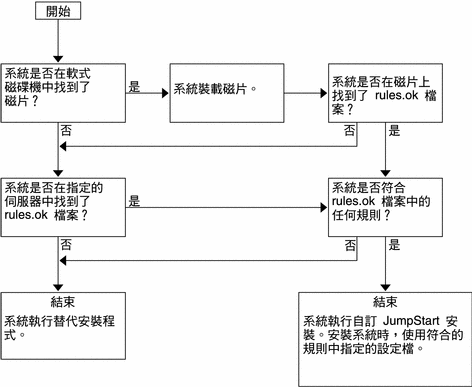
- © 2010, Oracle Corporation and/or its affiliates
